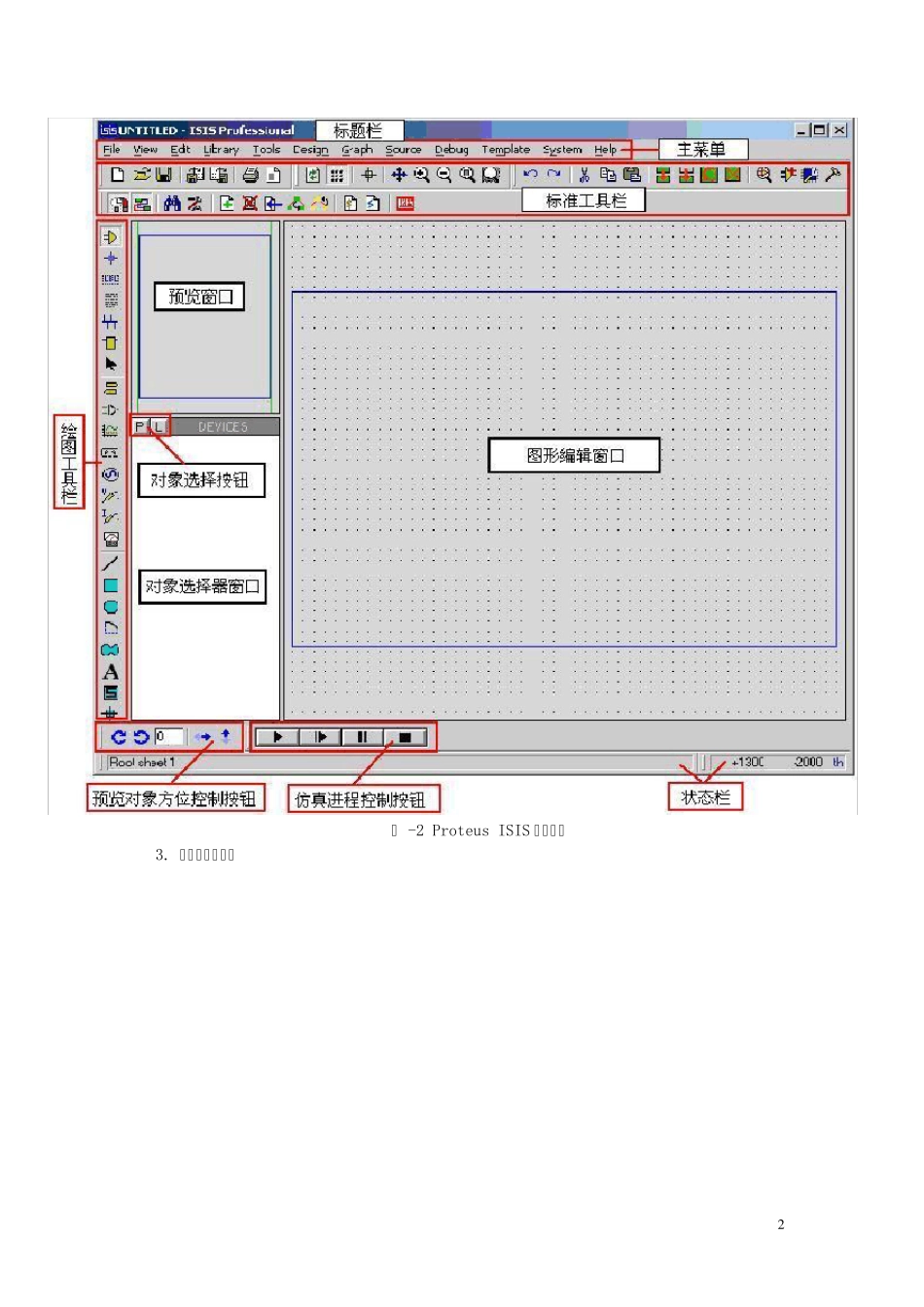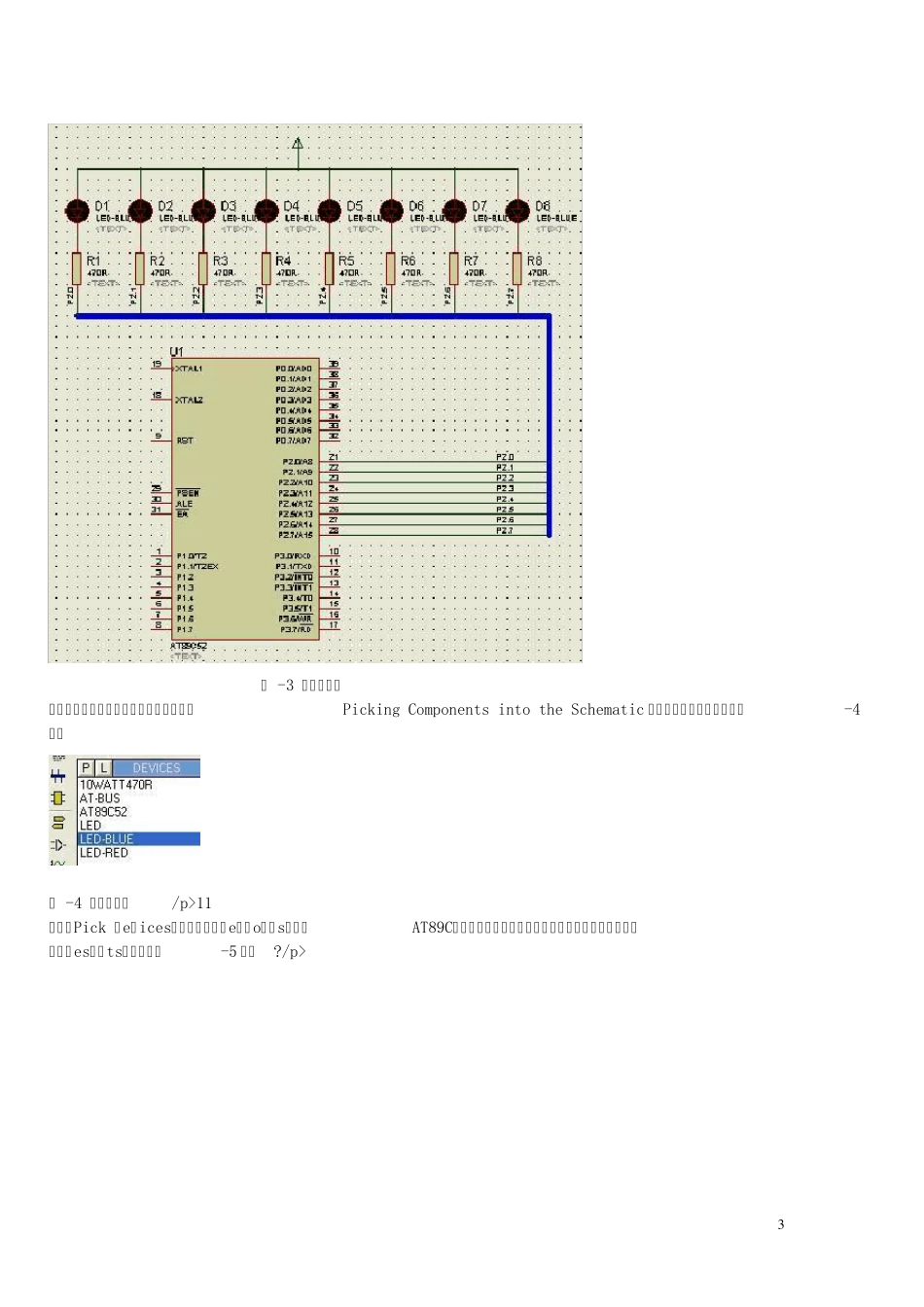1 1. 软件打开 双击桌面上的ISIS 7 Professional 图标或者单击屏幕左下方的“开始”→“程序”→“Proteus 7 Professional? →“ISIS 7 Professional”,出现如图1-1所示界面,随后就进入了 囿 -1 启动时的界面 2. 工作界面 Proteus ISIS 的工作界面是一种标准的Windows 界面,如囿-2 所示。包括:标题栏、主菜单、标准工具栏、绘图 工具栏、状态栏、对象选择按钮、预览对象方位控制按钮、仿真进程控制按钮、预览窗口、对象选择器窗口、图形 编辑窗口? 2 图 -2 Proteus ISIS 的工作界 3. 跑马灯实例设访 3 图 -3 跑马灯实便 ①将所需元器件加入到对象选择器窗口。Picking Components into the Schematic 单击对象选择器按钿,如图-4 所示 囿 -4 添加元器仿/p>11 弹出“Pick Devices”页面,在“Keywords”输入AT89C,系统在对象库中进行搜索查找,并将搜索结果显示 在“Results”中,如囿-5 所示?/p> 4 囿 -5 搜索查找元器仿 在“Results”栏中的列表项中,双击“AT89C52”,则可将“AT89C52”添加至对象选择器窗口? 接着在“Keywords”栏中重新输入LED,如图所示。双击“LED-BLUE”,则可将“LED-BLUE?LED 数码箿添加至 对象选择器窗口,使用同样的方法,抿0WATT470R 电阻添加至对象选择器窗口? 经过以上操作,在对象选择器窗口中,已有了AT89C52、 LED-BLUE?0WATT470R 三个元器件对象,若单击AT89C52, 在预览窗口中,见到AT89C51 的实物图,单击其他两个器件,都能浏览到实物图。此时,我们已注意到在绘图工具栏 中的元器件按钿处于选中状态? ②放置元器件至图形编辑窗口Placing Components onto the Schematic 在对象选择器窗口中,选中AT89C52,将鼠标置于图形编辑窗口该对象的欲放位置、单击鼠标左键,该对象被完成 放置,如囿-6 所示。。同理,将LED-BLUE 咿 0WATT470R 放置到图形编辑窗口中? 若对象位置需要移动,将鼠标移到该对象上,单击鼠标右键,此时我们已经注意到,该对象的颜色已变至红色, 表明该对象已被选中,按下鼠标左键,拖动鼠标,将对象移至新位置后,松开鼠标,完成移动操作? 5 囿 -6 放置到图形编辑窗口 ③放置总线至图形编辑窗 单击绘图工具栏中的总线按钮 ,使之处于选中状态。将鼠标置于图形编辑窗口,单击鼠标左键,确定总线的起始 位置;移动鼠标,屏幕出现粉红色细直线,找到总线的终了位置,单击鼠标左键,再单击鼠标右键...